Ctrl+スペースバーは何をしますか?
「ctrl スペース キー」の機能は、中国語と英語の入力方法を切り替えることです。「ctrl スペース キー」を使用すると、中国語と英語の入力方法を切り替えることができます。「ctrl」は一般的に使用されます。キーボード上で使用されるキーの正式名称は「control」で、コンピュータの基本では「コントロールキー」と呼ばれます。

#このチュートリアルの動作環境: Windows 10 システム、Dell G3 コンピューター。
ctrl スペースバーの機能は何ですか?
中国語と英語の入力方法を切り替えます。
Ctrl スペース キーを押すと、中国語と英語の入力方法を切り替えることができます。
複数の中国語入力方法がインストールされており、複数の中国語入力方法を切り替える必要がある場合。
Ctrl Shift キーの組み合わせを使用して切り替えることができます。
「ctrl」はキーボードでよく使われるキーです。正式名称は「コントロール」で、中国語で「制御」を意味し、用途は多岐にわたります。コンピュータの基本では、これらは「コントロール キー」と呼ばれます。
スペースバーまたはブランクキーは、コンピュータキーボードのキーで、キーボードの下部にあります。通常、スペースバーは長いバーですが、このデザインの主な理由は、通常はスペースで区切られる 2 つの単語など、スペースを入力しやすくすることです。そのため、スペースキーは他のどのキーよりも幅が広く設計されており、両手の親指がスペースキーに当たりやすくなっています。人々が複数の単語を入力するのに便利な条件を提供します。スペースバーはパスワード文字としても使用できることに注意してください。場合によっては確認キー (Enter) としても使用できます。
スペースバーの英語表記: Spacebar (Windows)、Space (macOS)
スペースバーはスペースを入力する、つまり目に見えない文字を入力してカーソルを移動するために使用されます。権利。
インプットメソッドプログラムの上画面の役割を果たします。デフォルトでは、インプットメソッドプログラムで表示される最初の文字が画面上のカーソルの位置に入力されます。
さらに関連する知識については、FAQ 列をご覧ください。
以上がCtrl+スペースバーは何をしますか?の詳細内容です。詳細については、PHP 中国語 Web サイトの他の関連記事を参照してください。

ホットAIツール

Undresser.AI Undress
リアルなヌード写真を作成する AI 搭載アプリ

AI Clothes Remover
写真から衣服を削除するオンライン AI ツール。

Undress AI Tool
脱衣画像を無料で

Clothoff.io
AI衣類リムーバー

Video Face Swap
完全無料の AI 顔交換ツールを使用して、あらゆるビデオの顔を簡単に交換できます。

人気の記事

ホットツール

メモ帳++7.3.1
使いやすく無料のコードエディター

SublimeText3 中国語版
中国語版、とても使いやすい

ゼンドスタジオ 13.0.1
強力な PHP 統合開発環境

ドリームウィーバー CS6
ビジュアル Web 開発ツール

SublimeText3 Mac版
神レベルのコード編集ソフト(SublimeText3)

ホットトピック
 7629
7629
 15
15
 1389
1389
 52
52
 89
89
 11
11
 31
31
 141
141
 Ctrl+Aキーってどういう意味ですか?
Mar 16, 2023 pm 03:12 PM
Ctrl+Aキーってどういう意味ですか?
Mar 16, 2023 pm 03:12 PM
Ctrl+A キーは「すべて選択」を意味し、コンピュータで最も一般的なショートカット キーです。一般的なキーボード ショートカットには、Ctrl+B (お気に入りの整理)、Ctrl+C (コピー)、Ctrl+D (削除)、Ctrl+E (検索アシスタント)、Ctrl+V (貼り付け) など。
 CTRL+ALT+DEL画面からセキュリティオプションを追加/削除する方法
Apr 26, 2023 pm 12:07 PM
CTRL+ALT+DEL画面からセキュリティオプションを追加/削除する方法
Apr 26, 2023 pm 12:07 PM
カスタマイズできるので、さらに探索することができます。 Windows はユーザーに最大限のカスタマイズを提供しており、私たちは皆、非常に感謝しています。 CTRL+ALT+DEL 画面のカスタマイズを検討したことがありますか?もちろんそうでしょう、そうでなければ今この記事を読んでいないでしょう。さて、良いニュースがあります!セキュリティ オプション画面をカスタマイズすることもできます。必要なオプションのみを保持し、不要なオプションをすべて削除できます。 CTRL+ALT+DEL 画面のカスタマイズは、ローカル グループ ポリシー エディターまたはレジストリ エディターを通じて実行できます。どちらの方法でも同じ効果が得られます。それでは、記事の内容を見ていきましょう。気に入っていただければ幸いです!方法 1: ローカル グループ ポリシーを使用して編集する
 Ctrl+スペースバーは何をしますか?
Mar 09, 2023 pm 04:18 PM
Ctrl+スペースバーは何をしますか?
Mar 09, 2023 pm 04:18 PM
「ctrl+スペースバー」の機能は、中国語と英語の入力方法を切り替えることです。「ctrl+スペースバー」を使用すると、中国語と英語の入力方法を切り替えることができます。「ctrl」はキーボードで一般的に使用されるキーであり、正式名称は「コントロール」で、コンピュータの基本では「コントロールキー」と呼ばれています。
 Ctrl+Shiftとは何ですか?
Mar 09, 2023 pm 04:23 PM
Ctrl+Shiftとは何ですか?
Mar 09, 2023 pm 04:23 PM
ctrl+shift は入力方法を切り替えるためのショートカット キーの組み合わせです。「ctrl+shift」を同時に押すと、「ctrl+shift+N」を同時に押すなど、他のキーを押したまま他の機能を実行することもできます。新しいフォルダーを作成するときのタイムキーなど。
 win10パソコンのスクリーンショットを撮るときにctrlに何を追加するかを詳しく解説
Jul 20, 2023 am 11:09 AM
win10パソコンのスクリーンショットを撮るときにctrlに何を追加するかを詳しく解説
Jul 20, 2023 am 11:09 AM
多くのネチズンは、新しくインストールされた win10 システムについてあまり詳しくなく、一般的に使用されるスクリーンショット機能など、多くの機能の使用方法を知りません。一部のネチズンは、Win10 でスクリーンショットをすばやく撮る方法と、Win10 コンピューターでスクリーンショットを撮るために Ctrl に何を追加するかを知りたいと考えています。今回は、Windows 10のパソコンでスクリーンショットのショートカットキーを使って素早くスクリーンショットを撮る方法を紹介します。 1. コンピューターのローカル スクリーンショットを撮る Windows コンピューターを使用している場合、ローカル スクリーンショットを撮るためのショートカット キーは Windows ロゴ キー + Shift + S です。 2. キーボードの PrtScSysRq キーを押して全画面のスクリーンショットを撮ります。同時に、Ctrl+V を押すだけでチャット ボックスや Word などのオフィス文書に貼り付けることができます。
 スペースバーを押した後の単語が削除されるのはなぜですか?
Sep 13, 2023 pm 01:51 PM
スペースバーを押した後の単語が削除されるのはなぜですか?
Sep 13, 2023 pm 01:51 PM
スペースバーはカーソル位置にスペース文字を挿入し、カーソルを次の位置に移動するように設計されているため、スペースバーに続く単語が削除されます。詳細: この設計上の決定は、ユーザーがテキストの書式設定とレイアウトをより正確に制御し、不要な空白文字を回避できるようにすることを目的としています。ただし、後続の文字を削除せずにテキストにスペース文字を挿入する必要がある場合は、他の方法を使用してこれを実現できます。
 元に戻すショートカット キー ctrl とは何ですか? 元に戻すショートカット キーとは何ですか?
Feb 22, 2024 pm 04:10 PM
元に戻すショートカット キー ctrl とは何ですか? 元に戻すショートカット キーとは何ですか?
Feb 22, 2024 pm 04:10 PM
元に戻すショートカット キーは Ctrl キーと Z キーです。チュートリアル 該当モデル: Lenovo AIO520C システム: Windows 10 Professional Edition 分析 1 元に戻すショートカット キーは Ctrl キーと Z キーです。元に戻すをキャンセルして前のステップに戻したい場合は、ショートカット キー Ctrl キーと Y キーを使用できます。コンピュータ上のファイル、または文書内でタイプミスをした場合は、ショートカット キー Ctrl+Z を使用して前の手順に戻すことができます。補足:カット&ペーストのショートカットキーctrl+Xとは何ですか? ctrl+Vはペースト、ctrl+Wは現在のウィンドウを閉じる、ctrl+Nは新規ファイルを作成、ctrl+escはスタートメニューを開きます、ctrl+S は、現在の操作対象のファイルを保存します。概要/メモ: 元に戻すためのショートカット キーは Ctrl+ です。
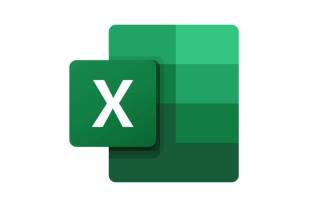 Excel チュートリアル: Ctrl+E 機能をマスターしてデータを自動入力する
Jul 29, 2023 pm 08:10 PM
Excel チュートリアル: Ctrl+E 機能をマスターしてデータを自動入力する
Jul 29, 2023 pm 08:10 PM
Excel は、作業効率を大幅に向上させる多数の機能を備えた強力な表計算ツールです。あまり知られていないショートカットの 1 つは、FlashFill (FlashFill とも呼ばれます) です。この記事では、この魔法の機能と日常業務での使い方について詳しく説明します。 Ctrl+E Ctrl+E クイックフィル機能とは何ですか? Ctrl+E クイックフィル機能は、Excel のインテリジェントな予測機能です。セルにデータを入力してキーを押すと、Excel は自動的にデータのパターンを理解しようとして、同じパターンを他のセルに適用します。 Ctrl+E たとえば、「JohnDoe」などの名前の列がある場合、次のようにします。



